Excel表格是一款功能强大的办公软件,在处理数据时经常会遇到需要去重复并计算不重复值个数的情况。本教程将向大家介绍如何利用Excel的条件格式功能来过滤去重,并计算不重复值的个数。
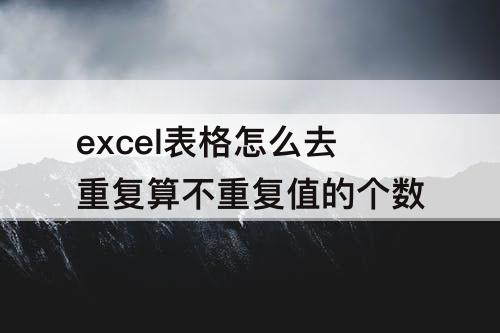
步骤一:数据准备
首先我们需要准备待去重复的数据。在Excel表格的一个工作表中,将需要去重复的数据填入一个列中,例如列A。确保数据在同一列中且无其他的干扰项。
步骤二:选择要去重的数据
在Excel中,单击列A的标题,将整列选中。
步骤三:打开“条件格式”功能
单击Excel顶部菜单栏中的“开始”选项卡,在工具栏中找到“条件格式”按钮,并单击打开。
步骤四:选择“突出显示重复项”
在弹出的条件格式菜单中,找到并选择“突出显示重复项”选项。
步骤五:选择“不重复”
在弹出的窗口中,点击“格式”下拉菜单,选择合适的格式以突出显示重复项。然后,在“仅选择”下拉菜单中,选择“不重复”选项。
步骤六:确认设置
单击“确定”按钮,关闭条件格式菜单。
步骤七:计算不重复值的个数
在Excel表格的另一个单元格中输入以下公式:
=SUMPRODUCT(1/COUNTIF(A:A,A:A&""))
步骤八:查看结果
按下回车键后,会在这个单元格中显示不重复值的个数。
通过以上步骤,我们成功地利用Excel的条件格式功能去重复并计算不重复值的个数。这个方法简单、快捷,并且能在Excel中轻松完成。相信这个教程对于需要频繁处理数据的用户会非常有价值。希望大家能够顺利应用于实际工作中。





















